Como excluir Stax ransomware e restaurar dados
Stax ransomware: Guia de desinstalação simples
Stax ransomware é um bloqueio de arquivos com o objetivo de ameaçar as vítimas a transferir o dinheiro para suas contas ao criptografar seus arquivos essenciais. Na maioria dos casos, esses pagamentos não resultam em nenhuma recuperação de dados porque os invasores não se importam com a misericórdia dos usuários. O Stax virus pertence à família Djvu ransomware e freqüentemente adiciona a extensão exclusiva “.stax” aos nomes de arquivos infectados. Depois de entrar furtivamente nos PCs com Windows, ele pode criptografar documentos, vídeos, áudios, imagens e outros dados essenciais usando um algoritmo criptográfico forte. Os criminosos podem alegar que têm ferramentas de descriptografia disponíveis para que as vítimas façam o pagamento, mas isso não é verdade.
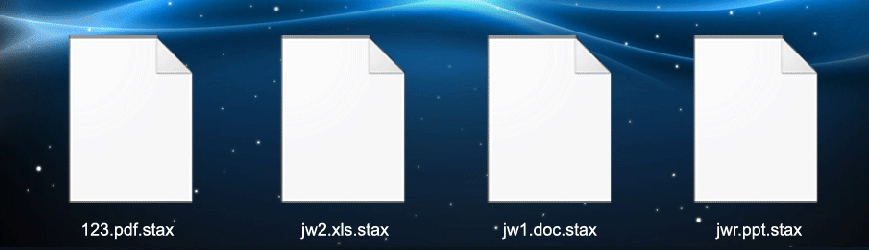
Stax ransomware exibe nota de resgate após criptografia:
O arquivo “_readme.txt”, que é a nota de resgate para Stax ransomware, fornece detalhes de contato e pagamento para os usuários afetados. O preço da ferramenta de descriptografia depende de quão rápido eles entrarão em contato com os invasores. No total, é $ 980, mas ao estabelecer os hackers em 72 horas, será $ 490. A nota inclui os endereços de e-mail [email protected] ou [email protected] usando os quais as vítimas podem entrar em contato com os criminosos. Também é oferecida uma decodificação de teste. Os usuários podem enviar um arquivo criptografado que não deve conter nenhuma informação valiosa. Os hackers irão decodificá-lo e enviá-lo de volta para provar que a recuperação de dados é possível.
Nunca confie em criminosos cibernéticos:
Uma vez infectado com Stax ransomware, apenas algumas ferramentas de descriptografia permitiriam que as vítimas recuperassem o acesso a seus dados essenciais. Os criminosos por trás do ataque afirmam ter essa ferramenta e prometem fornecê-la aos usuários afetados assim que o pagamento em Bitcoin for transferido. No entanto, não há razão para confiar em tais pessoas. Se você decidir pagar o resgate aos criminosos, pode acabar perdendo seu dinheiro e arquivos também. A escolha de entrar em contato com esses hackers não é a melhor, pois eles podem enviar a você outra peça de malware em vez da ferramenta de descriptografia.
Remover Stax ransomware do dispositivo:
Aqui, em tal situação perigosa, em primeiro lugar, você deve tentar realizar a remoção de Stax ransomware do sistema, pois quanto mais tempo ele permanecer dentro, continuará a arruinar seus outros dados cruciais. Depois de terminar a eliminação do vírus, você poderá recuperar facilmente os arquivos infectados, caso tenha feito backup deles. No entanto, se você não tiver um backup adequado, ainda há uma chance de recuperá-los. Para isso, você deve tentar um software de recuperação de terceiros. Essas ferramentas de recuperação de arquivos nem sempre fornecem os melhores resultados, mas ainda podem ser usadas, pois ajudaram as pessoas em várias ocasiões.
Propagação de Stax ransomware:
Muitas vezes, Stax ransomware ou outros vírus de criptografia são distribuídos por meio de atualizadores de software falsos, e-mails, arquivos maliciosos baixados de fontes não confiáveis, cavalos de Tróia, ferramentas de cracking de software. E-mails de spam enviados por criminosos cibernéticos geralmente têm arquivos maliciosos ou links duvidosos anexados a eles. Esses arquivos virulentos podem estar em vários formatos, por exemplo, documentos do MS Office ou PDF, executáveis, arquivos, JavaScript e assim por diante. Uma vez que o arquivo virulento ou o link é aberto, ele aciona o download e instalação do Stax virus.
Para evitar isso, você não deve confiar em todos os e-mails que são entregues em sua caixa de entrada de endereços desconhecidos. Muitas vezes, os e-mails enganosos são apresentados como “oficiais”, “importantes” ou “urgentes”, a fim de enganar os destinatários para que baixem e abram os anexos malévolos. Portanto, é importante verificar a legitimidade dos e-mails suspeitos antes de abri-los. Além disso, conte apenas com fontes de download oficiais e verificadas e use ferramentas fornecidas por desenvolvedores legítimos para atualizar ou ativar aplicativos em execução. Se o malware já invadiu seu dispositivo e bloqueou todos os seus dados cruciais, você deve remover Stax ransomware do PC o mais rápido possível.
Mensagem apresentada na nota de resgate:
ATENÇÃO!
Não se preocupe, você pode devolver todos os seus arquivos!
Todos os seus arquivos como fotos, bancos de dados, documentos e outros importantes são criptografados com a criptografia mais forte e chave exclusiva.
O único método de recuperação de arquivos é comprar uma ferramenta de descriptografia e uma chave exclusiva para você.
Este software irá descriptografar todos os seus arquivos criptografados.
Que garantias você tem?
Você pode enviar um de seus arquivos criptografados do seu PC e nós o descriptografamos gratuitamente.
Mas podemos descriptografar apenas 1 arquivo gratuitamente. O arquivo não deve conter informações valiosas.
Você pode obter e ver a ferramenta de descriptografia de visão geral do vídeo:
hxxps: //we.tl/t-dFmA3YqXzs
O preço da chave privada e do software de descriptografia é de US $ 980.
Desconto de 50% disponível se você entrar em contato conosco nas primeiras 72 horas, o preço para você é $ 490.
Observe que você nunca restaurará seus dados sem pagamento.
Verifique a pasta “Spam” ou “Lixo” do seu e-mail se não obtiver resposta por mais de 6 horas.
Para obter este software você precisa escrever em nosso e-mail:
Reserve o endereço de e-mail para nos contatar:
Seu ID pessoal:
–
Stax ransomware pode ser uma infecção assustadora do computador que pode recuperar sua presença repetidamente, pois mantém seus arquivos ocultos nos computadores. Para conseguir uma remoção sem problemas desse malware, sugerimos que você tente um poderoso scanner antimalware Spyhunter para verificar se o programa pode ajudá-lo a se livrar desse vírus.
Certifique-se de ler o EULA, o Critério de Avaliação de Ameaças e a Política de Privacidade do SpyHunter. O scanner gratuito do Spyhunter baixou apenas as varreduras e detecta as ameaças presentes dos computadores e pode removê-las também uma vez, no entanto, é necessário que você espere pelas próximas 48 horas. Se você pretende remover instantaneamente os itens detectados, precisará comprar sua versão de licenças que ativará o software completamente.
Oferta de Recuperação de Dados
Sugerimos que você escolha seus arquivos de backup criados recentemente para restaurar seus arquivos criptografados. No entanto, se você não tiver nenhum desses backups, tente uma ferramenta de recuperação de dados para verificar se pode restaurar os dados perdidos.
Detalhes sobre antimalware e guia do usuário
Clique aqui para Windows
Clique aqui para Mac
Etapa 1: Remover Stax ransomware através do “Modo de segurança com rede”
Etapa 2: Excluir Stax ransomware usando a “Restauração do sistema”
Etapa 1: Remover Stax ransomware através do “Modo de segurança com rede”
Para usuários do Windows XP e Windows 7: Inicialize o PC no “Modo de Segurança”. Clique na opção “Iniciar” e pressione F8 continuamente durante o processo de inicialização até que o menu “Opções avançadas do Windows” apareça na tela. Escolha “Modo de segurança com rede” na lista.

Agora, um windows homescren aparece na área de trabalho e a estação de trabalho agora está trabalhando no “Modo de segurança com rede”.
Para usuários do Windows 8: Vá para a “Tela inicial”. Nos resultados da pesquisa, selecione configurações, digite “Avançado”. Na opção “Configurações gerais do PC”, escolha a opção “Inicialização avançada”. Mais uma vez, clique na opção “Reiniciar agora”. A estação de trabalho é inicializada no “Menu de opções de inicialização avançada”. Pressione o botão “Solucionar problemas” e, em seguida, o botão “Opções avançadas”. Na “Tela de opções avançadas”, pressione “Configurações de inicialização”. Mais uma vez, clique no botão “Reiniciar”. A estação de trabalho agora será reiniciada na tela “Configuração de inicialização”. Em seguida, pressione F5 para inicializar no modo de segurança em rede

Para usuários do Windows 10: Pressione no logotipo do Windows e no ícone “Energia”. No menu recém-aberto, escolha “Reiniciar” enquanto mantém pressionado continuamente o botão “Shift” no teclado. Na nova janela aberta “Escolha uma opção”, clique em “Solucionar problemas” e depois em “Opções avançadas”. Selecione “Configurações de inicialização” e pressione “Reiniciar”. Na próxima janela, clique no botão “F5” no teclado.

Etapa 2: Excluir Stax ransomware usando a “Restauração do sistema”
Faça login na conta infectada com Stax ransomware. Abra o navegador e baixe uma ferramenta anti-malware legítima. Faça uma verificação completa do sistema. Remova todas as entradas detectadas maliciosamente.
Oferta especial
Stax ransomware O Stax ransomware pode ser uma infecção assustadora do computador que pode recuperar sua presença repetidamente, pois mantém seus arquivos ocultos nos computadores. Para conseguir uma remoção sem problemas desse malware, sugerimos que você tente um poderoso scanner antimalware Spyhunter para verificar se o programa pode ajudá-lo a se livrar desse vírus.
Certifique-se de ler o EULA, o Critério de Avaliação de Ameaças e a Política de Privacidade do SpyHunter. O scanner gratuito do Spyhunter baixou apenas as varreduras e detecta as ameaças presentes dos computadores e pode removê-las também uma vez, no entanto, é necessário que você espere pelas próximas 48 horas. Se você pretende remover instantaneamente os itens detectados, precisará comprar sua versão de licenças que ativará o software completamente.
Oferta de Recuperação de Dados
Sugerimos que você escolha seus arquivos de backup criados recentemente para restaurar seus arquivos criptografados. No entanto, se você não tiver nenhum desses backups, tente uma ferramenta de recuperação de dados para verificar se pode restaurar os dados perdidos.
Caso não consiga iniciar o PC no “Modo de Segurança com Rede”, tente usar a “Restauração do Sistema”
- Durante a “Inicialização”, pressione continuamente a tecla F8 até que o menu “Opção avançada” apareça. Na lista, escolha “Modo de segurança com prompt de comando” e pressione “Enter”

- No novo prompt de comando aberto, digite “cd restore” e pressione “Enter”.

- Digite: rstrui.exe e pressione “ENTER”

- Clique em “Next” nas novas janelas

- Escolha qualquer um dos “Pontos de restauração” e clique em “Avançar”. (Esta etapa restaurará a estação de trabalho para sua data e hora anteriores à infiltração de Stax ransomware no PC.

- Nas janelas recém-abertas, pressione “Sim”.

Depois que o PC for restaurado para a data e hora anteriores, faça o download da ferramenta anti-malware recomendada e faça uma varredura profunda para remover os arquivos Stax ransomware, se eles permanecerem na estação de trabalho.
Para restaurar cada arquivo (separado) por este ransomware, use o recurso “Versão anterior do Windows”. Este método é eficaz quando a “Função de restauração do sistema” está ativada na estação de trabalho.
Nota importante: Algumas variantes do Stax ransomware excluem as “Cópias de volume de sombra”, portanto, esse recurso pode não funcionar o tempo todo e é aplicável apenas a computadores seletivos.
Como restaurar um arquivo criptografado individual:
Para restaurar um único arquivo, clique com o botão direito do mouse e vá para “Propriedades”. Selecione a guia “Versão anterior”. Selecione um “Ponto de restauração” e clique na opção “Restaurar”.

Para acessar os arquivos criptografados pelo Stax ransomware, você também pode tentar usar o “Shadow Explorer”. (http://www.shadowexplorer.com/downloads.html). Para obter mais informações sobre este aplicativo, pressione aqui. (http://www.shadowexplorer.com/documentation/manual.html)

Importante: O Ransomware de criptografia de dados é altamente perigoso e é sempre melhor que você tome precauções para evitar o ataque à estação de trabalho. É recomendável usar uma poderosa ferramenta anti-malware para obter proteção em tempo real. Com essa ajuda do “SpyHunter”, “objetos de política de grupo” são implantados nos registros para bloquear infecções prejudiciais como o Stax ransomware.
Além disso, no Windows 10, você obtém um recurso muito exclusivo chamado “Atualização de criadores de conteúdo inédito” que oferece o recurso “Acesso controlado a pastas” para bloquear qualquer tipo de criptografia nos arquivos. Com a ajuda desse recurso, todos os arquivos armazenados nos locais, como pastas “Documentos”, “Imagens”, “Música”, “Vídeos”, “Favoritos” e “Área de trabalho”, são seguros por padrão.

É muito importante que você instale esta “Atualização do Windows 10 Fall Creators Update” no seu PC para proteger seus arquivos e dados importantes da criptografia de ransomware. Mais informações sobre como obter essa atualização e adicionar um formulário adicional de proteção ao ataque do rnasomware foram discutidas aqui. (https://blogs.windows.com/windowsexperience/2017/10/17/get-windows-10-fall-creators-update/))
Como recuperar os arquivos criptografados por Stax ransomware?
Até agora, você entenderia o que aconteceu com seus arquivos pessoais que foram criptografados e como pode remover os scripts e cargas associadas ao Stax ransomware para proteger seus arquivos pessoais que não foram danificados ou criptografados até agora. Para recuperar os arquivos bloqueados, as informações detalhadas relacionadas a “Restauração do sistema” e “Cópias de volume de sombra” já foram discutidas anteriormente. No entanto, se você ainda não conseguir acessar os arquivos criptografados, tente usar uma ferramenta de recuperação de dados.
Uso da ferramenta de recuperação de dados
Esta etapa é para todas as vítimas que já tentaram todo o processo mencionado acima, mas não encontraram nenhuma solução. Além disso, é importante que você possa acessar o PC e instalar qualquer software. A ferramenta de recuperação de dados funciona com base no algoritmo de verificação e recuperação do sistema. Ele pesquisa as partições do sistema para localizar os arquivos originais que foram excluídos, corrompidos ou danificados pelo malware. Lembre-se de que você não deve reinstalar o sistema operacional Windows, caso contrário as cópias “anteriores” serão excluídas permanentemente. Você precisa limpar a estação de trabalho primeiro e remover a infecção por Stax ransomware. Deixe os arquivos bloqueados como estão e siga as etapas mencionadas abaixo.
Etapa 1: Faça o download do software na estação de trabalho clicando no botão “Download” abaixo.
Etapa 2: Execute o instalador clicando nos arquivos baixados.

Etapa 3: Uma página de contrato de licença é exibida na tela. Clique em “Aceitar” para concordar com seus termos e uso. Siga as instruções na tela conforme mencionado e clique no botão “Concluir”.

Etapa 4: Depois que a instalação for concluída, o programa será executado automaticamente. Na interface recém-aberta, selecione os tipos de arquivo que deseja recuperar e clique em “Avançar”.

Etapa 5: você pode selecionar as “Unidades” nas quais deseja que o software execute e execute o processo de recuperação. Em seguida, clique no botão “Digitalizar”.

Etapa 6: com base na unidade selecionada para a digitalização, o processo de restauração é iniciado. Todo o processo pode demorar, dependendo do volume da unidade selecionada e do número de arquivos. Depois que o processo é concluído, um explorador de dados aparece na tela com uma visualização dos dados que devem ser recuperados. Selecione os arquivos que você deseja restaurar.

Step7. Em seguida, localize o local em que deseja salvar os arquivos recuperados.

Oferta especial
Stax ransomware pode ser uma infecção assustadora do computador que pode recuperar sua presença repetidamente, pois mantém seus arquivos ocultos nos computadores. Para conseguir uma remoção sem problemas desse malware, sugerimos que você tente um poderoso scanner antimalware Spyhunter para verificar se o programa pode ajudá-lo a se livrar desse vírus.
Certifique-se de ler o EULA, o Critério de Avaliação de Ameaças e a Política de Privacidade do SpyHunter. O scanner gratuito do Spyhunter baixou apenas as varreduras e detecta as ameaças presentes dos computadores e pode removê-las também uma vez, no entanto, é necessário que você espere pelas próximas 48 horas. Se você pretende remover instantaneamente os itens detectados, precisará comprar sua versão de licenças que ativará o software completamente.
Oferta de Recuperação de Dados
Sugerimos que você escolha seus arquivos de backup criados recentemente para restaurar seus arquivos criptografados. No entanto, se você não tiver nenhum desses backups, tente uma ferramenta de recuperação de dados para verificar se pode restaurar os dados perdidos.





